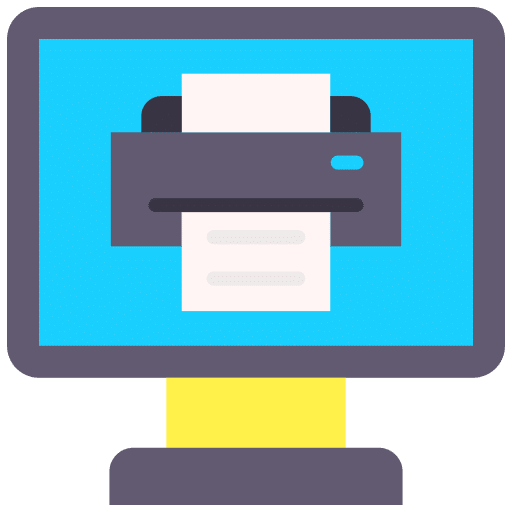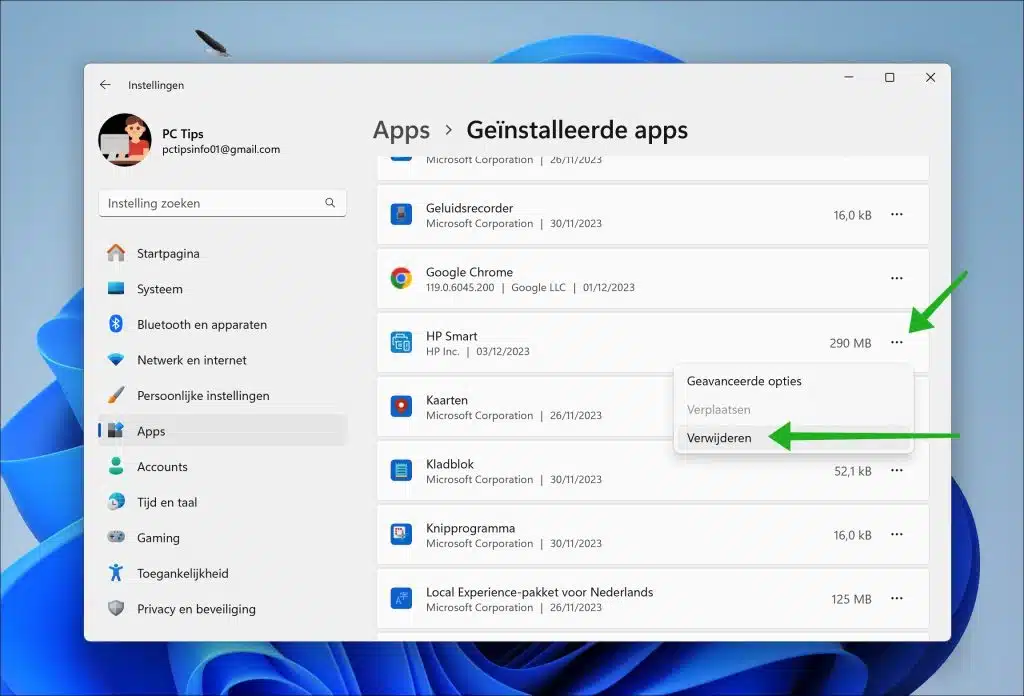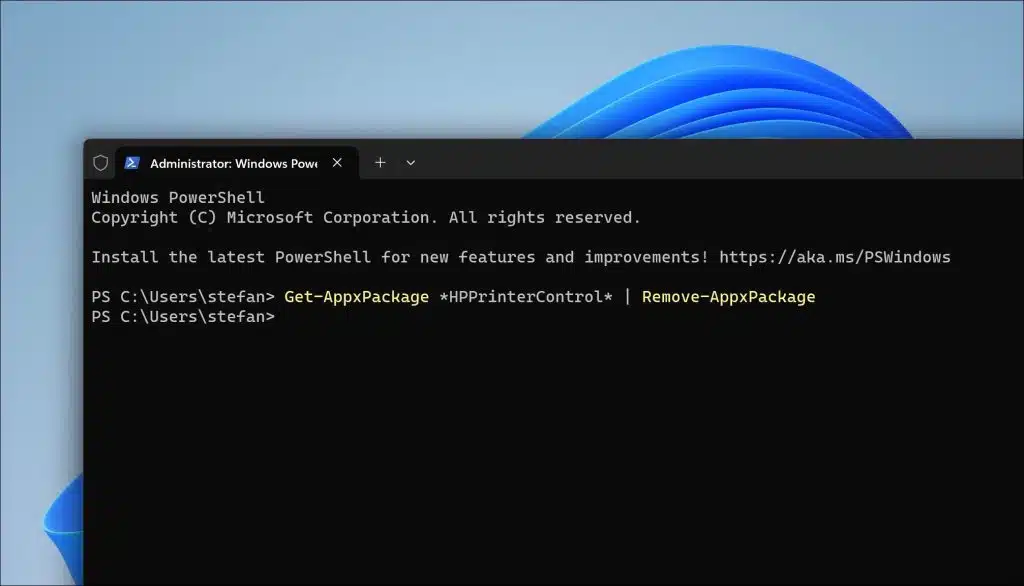पर इंटरनेट उपयोगकर्ता शिकायत करते हैं भले ही उनके पास हेवलेट पैकर्ड प्रिंटर या स्कैनर नहीं है, फिर भी एचपी स्मार्ट ऐप इंस्टॉल है।
एचपी स्मार्ट ऐप एचपी प्रिंटर को प्रबंधित करने के लिए हेवलेट पैकर्ड (एचपी) द्वारा डिजाइन किया गया एक एप्लिकेशन है। उपयोगकर्ताओं को सीधे अपने कंप्यूटर या मोबाइल डिवाइस से अपने एचपी प्रिंटर पर जॉब सेट करने, प्रिंट करने, स्कैन करने और प्रबंधित करने की अनुमति देता है।
एचपी स्मार्ट ऐप की अवांछित स्थापना मुख्य रूप से डेल और लेनोवो कंप्यूटर या लैपटॉप पर होती है। हम इस प्रकार के ऐप्स को "bloatware".
ब्लोटवेयर ऐप्स कंप्यूटर जैसे उपकरणों पर पहले से इंस्टॉल किए गए सॉफ़्टवेयर प्रोग्राम होते हैं, जो अक्सर उपयोगकर्ता के लिए अवांछित या अनावश्यक होते हैं। यदि आपके घर में भी एचपी स्मार्ट ऐप अवांछित रूप से इंस्टॉल हो गया है, तो आप इसे निम्न तरीके से हटा सकते हैं।
विंडोज़ 11 में एचपी स्मार्ट ऐप को अनइंस्टॉल करें
आरंभ करने के लिए, सेटिंग्स खोलें। सेटिंग्स में, "ऐप्स" पर क्लिक करें और फिर "इंस्टॉल किए गए ऐप्स" पर क्लिक करें। ऐप्स की सूची में "एचपी स्मार्ट" ढूंढें और मेनू खोलने के लिए "एचपी स्मार्ट" के दाईं ओर "..." बटन पर क्लिक करें। फिर मेनू में "डिलीट" पर क्लिक करें।
"एचपी स्मार्ट" को अनइंस्टॉल करने का एक वैकल्पिक तरीका पॉवरशेल है।
स्टार्ट बटन पर राइट-क्लिक करें। पर क्लिक करें "विंडोज टर्मिनल (एडमिन)" मेनू में. विंडोज़ टर्मिनल (पॉवरशेल) विंडो में, टाइप करें:
Get-AppxPackage *HPPrinterControl* | Remove-AppxPackage
मुझे आशा है कि मैंने आपको इससे अवगत करा दिया होगा। पढ़ने के लिए आपका शुक्रिया!